华为手机如何查看wifi密码
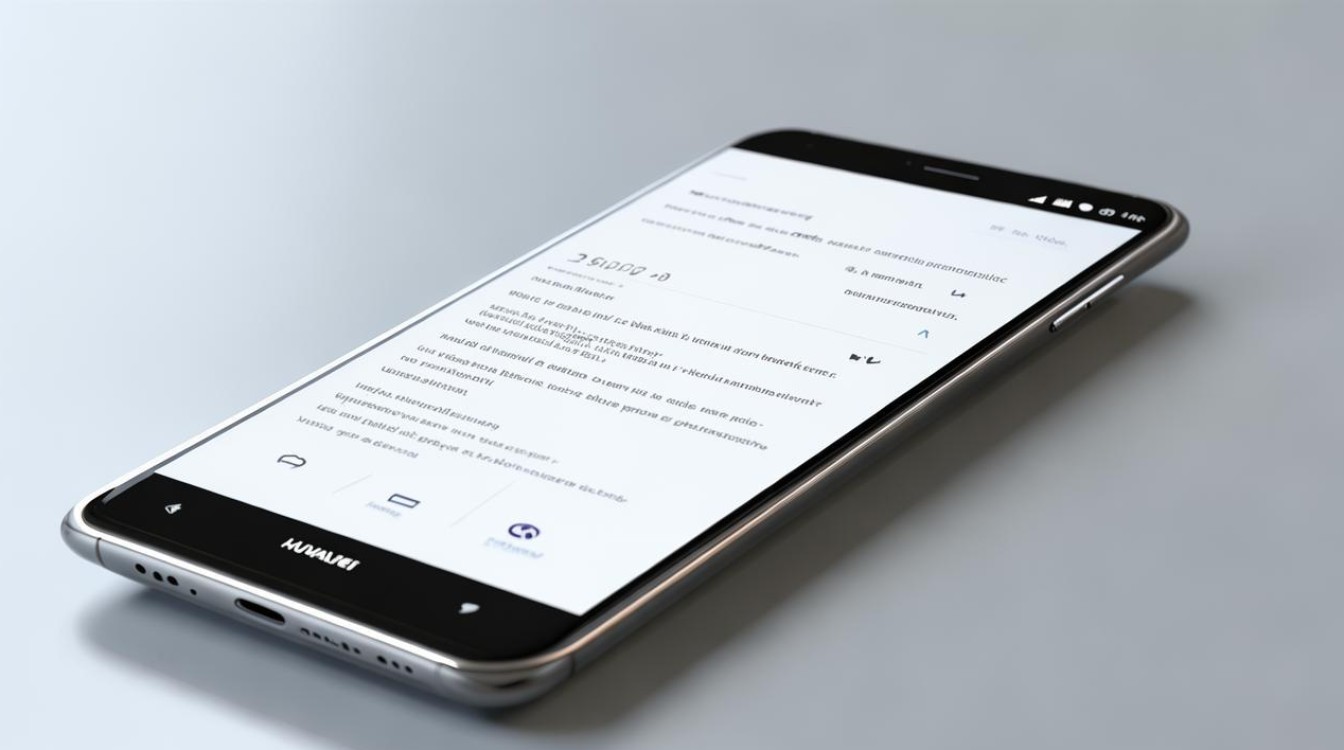
是华为手机查看WiFi密码的几种方法:
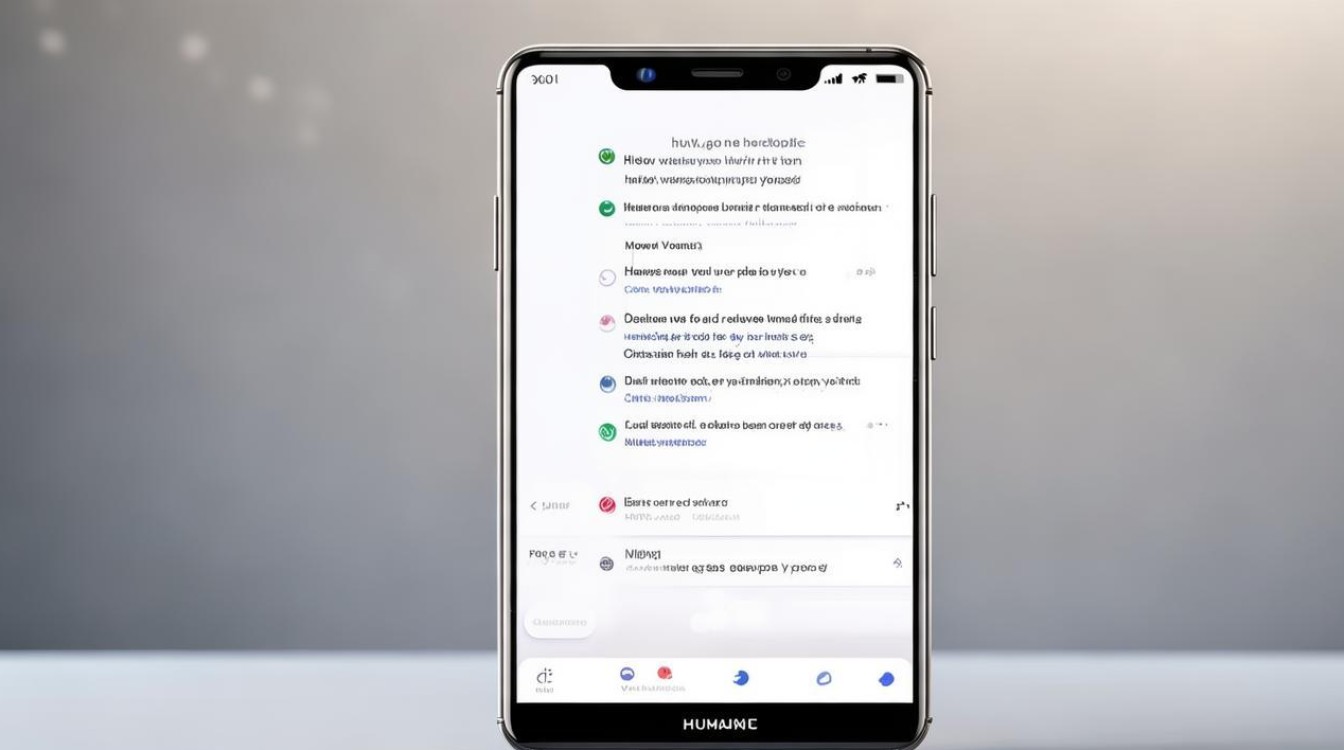
通过设置界面查看(需有管理员权限)
- 进入WLAN设置:打开手机“设置”,点击“WLAN”选项,进入无线网络设置页面。
- 查看已连接网络详情:找到已连接的WiFi网络,长按该网络名称或者点击网络右侧的箭头图标(不同机型可能显示略有差异),进入网络详情页面。
- 查看密码:在网络详情页面中,部分手机可以直接看到“密码”字段显示WiFi密码;如果没有直接显示,可尝试点击“分享”按钮(一般是一个类似二维码或带有分享图标的选项),点击“分享”后,系统会生成一个二维码,此二维码包含该WiFi的网络名称和密码信息。
- 使用其他设备扫描二维码获取密码:如果您的另一部手机或平板电脑等设备支持二维码扫描功能,可使用相应设备的摄像头对准刚才生成的二维码进行扫描,扫描后即可获取到该WiFi的密码信息,也可以在微信、QQ等支持扫码的应用程序中打开扫码功能来扫描此二维码获取密码。
通过华为智慧生活App查看(适用于华为路由器等设备)
- 下载安装并登录华为智慧生活App:如果您的手机尚未安装华为智慧生活App,可在应用商店中搜索并下载安装,安装完成后,打开App并使用华为账号登录(若没有华为账号,需先注册一个)。
- 添加设备:在App首页,点击“添加设备”按钮,按照提示操作将您的华为路由器或其他支持的华为设备添加到App中。
- 查看WiFi密码:添加设备后,在App首页找到对应的设备图标并点击进入设备管理页面,在设备管理页面中,点击“WLAN设置”选项,即可查看当前WiFi网络的名称和密码。
通过HiCare应用查看(部分机型支持)
- 打开HiCare应用:在手机应用列表中找到并打开“HiCare”应用(如果手机中没有预装该应用,可在应用商店中搜索下载)。
- 进入服务页面:在HiCare应用中,点击“服务”选项卡,然后选择“权益查询”或相关服务选项(不同版本可能略有不同)。
- 查找WiFi密码信息:在权益查询或相关服务页面中,可能会显示当前连接WiFi的密码信息,或者提供查看WiFi密码的链接或入口,按照提示操作即可查看密码。
相关问题与解答
- 问题:如果忘记了华为路由器的管理员密码,怎么查看WiFi密码?
- 解答:如果忘记了华为路由器的管理员密码,通常无法直接通过常规的设置界面或华为智慧生活App查看WiFi密码,您可以尝试以下方法:一是通过路由器背面的复位按钮将路由器恢复出厂设置,然后重新设置路由器的管理员密码和WiFi密码(注意:恢复出厂设置会清除路由器上的所有配置信息,需谨慎操作);二是查找路由器底部标签上是否有默认的管理员密码信息(部分路由器可能会有),如果有,可使用默认密码登录后再查看WiFi密码。
- 问题:非华为路由器,华为手机能查看连接的WiFi密码吗?
- 解答:对于非华为路由器,华为手机一般无法通过华为特定的应用(如华为智慧生活App)直接查看WiFi密码,但可以尝试前面提到的通过手机设置界面中的“分享”功能生成二维码,然后用其他设备扫描二维码获取密码的方法;
版权声明:本文由环云手机汇 - 聚焦全球新机与行业动态!发布,如需转载请注明出处。


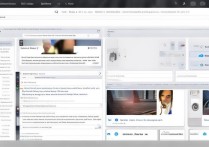


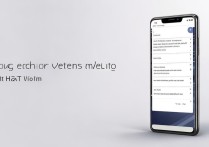






 冀ICP备2021017634号-5
冀ICP备2021017634号-5
 冀公网安备13062802000102号
冀公网安备13062802000102号